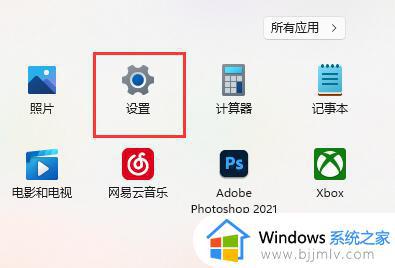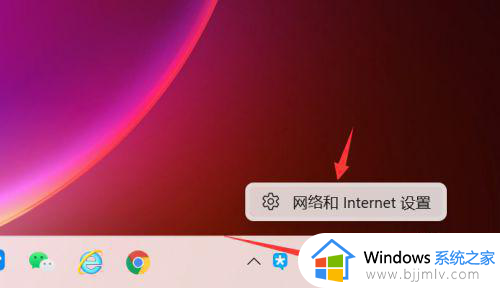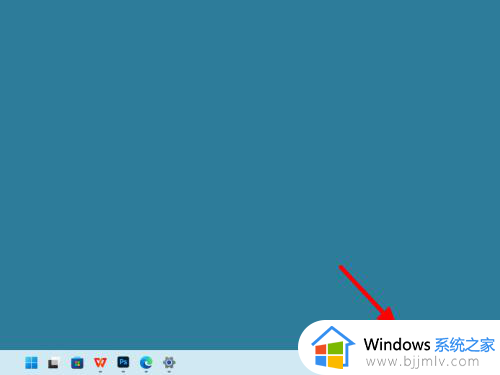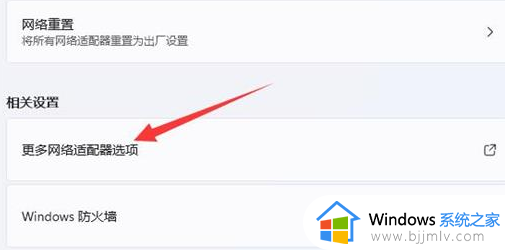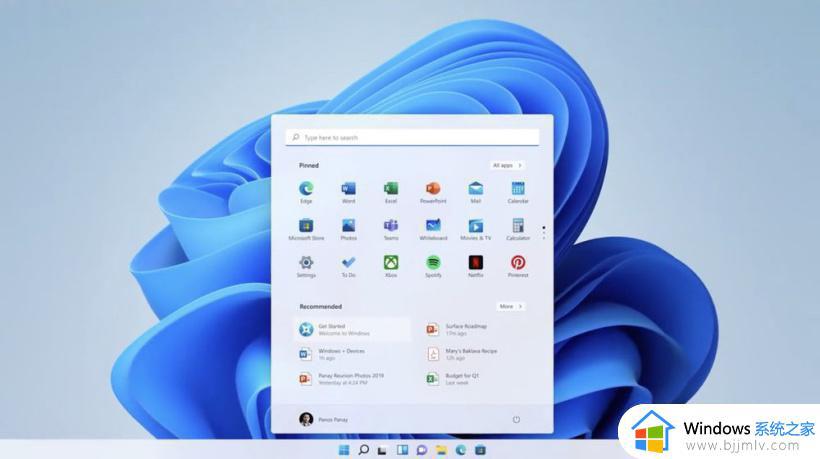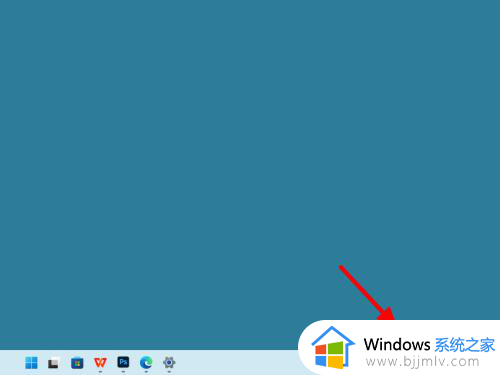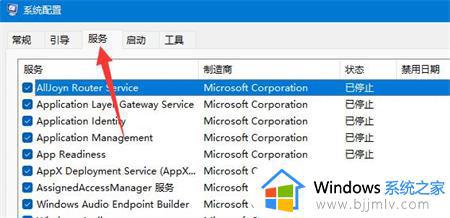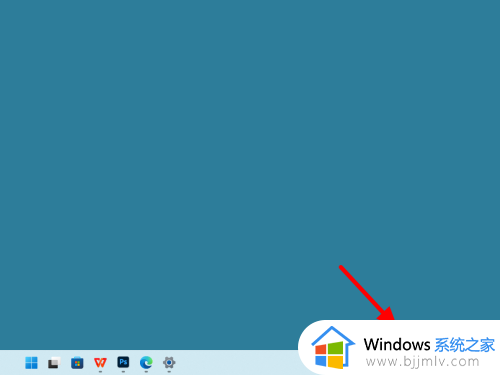win11重置连不上网怎么办 win11电脑网络重置后连接不上网如何解决
电脑网络问题一直以来都是我们小伙伴十分头疼的问题之一。有时候,我们可能会遇到win11电脑网络重置后无法上网的问题的情况,对此我们很多小伙伴都不知道win11重置连不上网怎么办,下面小编就教大家win11电脑网络重置后连接不上网如何解决,快来一起看看吧,希望对你有帮助。
具体方法:
方法一:
1. 按下键盘上的“win+x”再按下“A”键打开“windows powershell”。
2. 在其中输入“netsh wlan show all>wlan.txt”,回车确定,再输入“wlan.txt”回车确定。
3. 然后我们可以打开文本文件,在其中查看是否有显示驱动程序,如果没有的话需要重装驱动。
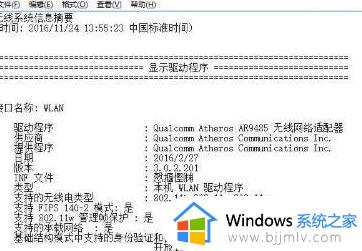
方法二:
1. 如果在重装驱动后依旧无法联网,那可能是我们的网络相关文件遭到了破坏。那就只能重装系统了。
2. 小编建议直接在本站下载安装Win11系统。安装详见:win11安装教程
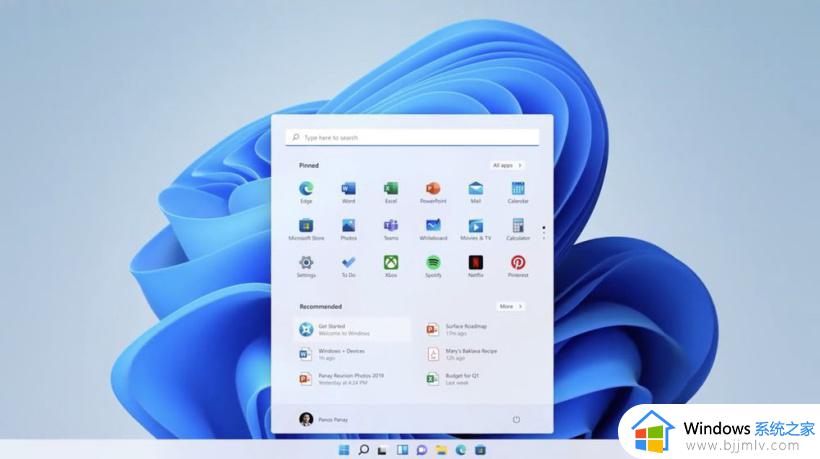
以上全部内容就是小编带给大家的win11电脑网络重置后连接不上网解决方法详细内容分享啦,还不清楚的小伙伴就快点跟着小编一起来看看吧,希望能够帮助到你。